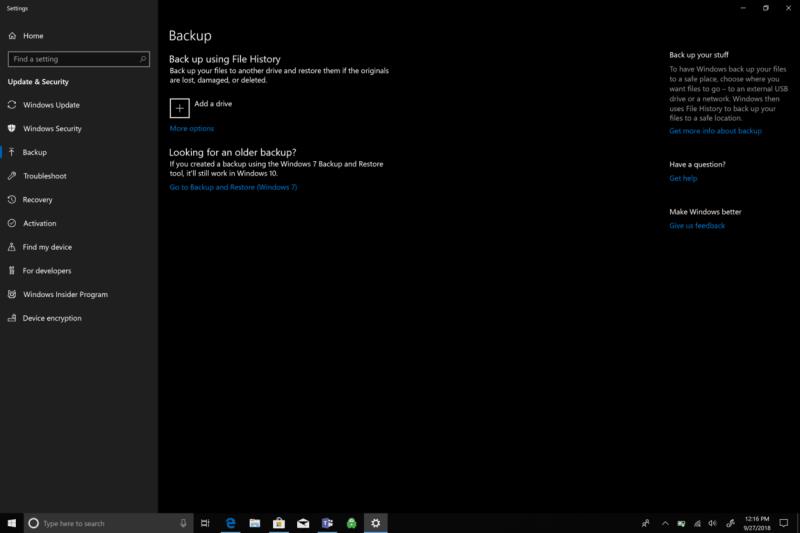Če ste Windows 10 aktivirali z Microsoftovim računom, lahko namestite nov trdi disk v računalnik ali prenosnik in ostal bo aktiviran. Obstaja več načinov za premikanje sistema Windows na nov pogon, vključno z uporabo obnovitvenega pogona:
Varnostno kopirajte vse svoje datoteke v OneDrive ali podobno
Ko je vaš stari trdi disk še vedno nameščen, pojdite na Nastavitve>Posodobitev in varnost>Varnostno kopiranje
Vstavite USB z dovolj prostora za shranjevanje Windows in varnostno kopirajte na pogon USB
Izklopite računalnik in namestite nov pogon
Vstavite USB, vklopite računalnik, da se zažene v obnovitveni pogon
Znova namestite aplikacije tretjih oseb in svoje datoteke
Pred kratkim sem kupil nov trdi disk za svoj računalnik z operacijskim sistemom Windows 10, ker je prejšnji prenehal delovati. Uspelo mi je ustvariti USB za obnovitev sistema, preden je stari trdi disk popolnoma odpovedal. Vendar po namestitvi novega trdega diska nisem mogel znova namestiti sistema Windows. Evo, kako mi je uspelo znova namestiti Windows 10 na svoj novi trdi disk.
Če se odločite spremeniti komponento strojne opreme svojega računalnika z operacijskim sistemom Windows 10 , ne bi smeli naleteti na težave z digitalnim pooblastilom vašega računalnika (znano tudi kot digitalna licenca). Vaša digitalna licenca za Windows je edinstven podpis, ki ga vašemu računalniku podari Microsoft in je shranjen na Microsoftovih aktivacijskih strežnikih. Če ste nadgradili s prejšnje različice sistema Windows (Windows 7 ali Windows 8) na Windows 10 , se licenca, ki ste jo predhodno izvajali, zamenja za ključ izdelka za diagnostiko. Če ste trenutni uporabnik sistema Windows 10 in želite nadgraditi trdi disk svojega računalnika, bi morali to storiti brez težav z digitalno licenco za Windows 10.
Slučajno sem našel Microsoftov forum za odgovore, ki ponuja podrobno razlago digitalnih licenc za Windows . Edina težava, na katero lahko naletite pri zamenjavi strojne opreme računalnika, je, če zamenjate matično ploščo. Matična plošča je edini del vašega računalnika, ki bo, če ga spremenite, razveljavil vašo digitalno licenco za Windows. Zato pri menjavi trdega diska ne bi smeli imeti težav. Samo poskrbite, da naredite varnostno kopijo računalnika, preden zamenjate trdi disk.
Tukaj je tisto, kar morate storiti za varnostno kopiranje računalnika z operacijskim sistemom Windows 10.
Pojdite na Nastavitve .
Pojdite na Posodobitev in varnost .
Pojdite na Varnostno kopiranje, da varnostno kopirate svoj računalnik na pogon USB ali drugo napravo za shranjevanje. Kako ustvariti obnovitveni pogon za Windows 10 je koristna referenca, če imate kakršna koli vprašanja. Vse svoje bistvene datoteke ohranjam varnostno kopirane s storitvijo OneDrive , tako da mi ni treba skrbeti, da bom obnovil katero koli datoteko, če moram znova namestiti Windows 10.
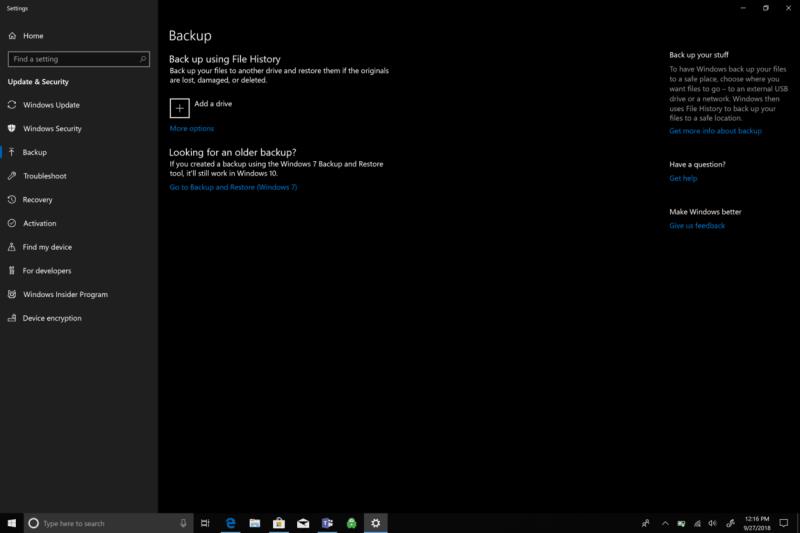
Ko varnostno kopirate svoj računalnik z operacijskim sistemom Windows 10 na USB ali drugo pomnilniško napravo, je čas, da namestite nov fizični trdi disk v računalnik z operacijskim sistemom Windows 10. Očitno boste morali odklopiti napajanje računalnika, da dokončate namestitev trdega diska. Ko ste pravilno namestili svoj novi trdi disk v računalnik, je čas, da znova zaženete in obnovite napravo nazaj na Windows 10.
V primeru nepredvidenih težav bi morali imeti možnost priključiti obnovitveni pogon ( Kako ustvariti obnovitveni pogon za Windows 10 ) in vklopiti računalnik za ponovno namestitev sistema Windows 10. Obnovitveni pogon bo obnovil Windows 10, vendar boste morali znova prenesite vse aplikacije in igre Windows 10 drugih proizvajalcev (Steam, Bethesda Launcher itd.), ko je vnovična namestitev sistema Windows 10 končana.
Pomembno je, da ocenite, katera možnost vam najbolj ustreza, preden poskusite zamenjati trdi disk. Druge možnosti, ki so na voljo, vključujejo Kako obnoviti vaš računalnik iz sistemske slike sistema Windows 10 , Kako prenesti Windows 10 ISO brez orodja za ustvarjanje medijev in Prenos orodja za ustvarjanje medijev Windows 10 . Pomembno je omeniti, da je zamenjava strojne opreme osebnega računalnika priporočljiva samo za napredne uporabnike sistema Windows. Če niste prepričani, ali lahko to storite ali ne, bodite previdni in odnesite računalnik z operacijskim sistemom Windows nekomu, ki ve, kaj počne.